- Как настроить 1С для маркировки
- Про ЭДО в 1С
- Зачем нужна интеграция 1С с системой отслеживания?
- А если работать сразу из кабинета ЧЗ?
- Маркировка одежды в 1С 8
- Особенности оформления комиссионных продаж, позиция комитента
- Внедрение обязательной маркировки товаров и поддержка в 1С
- Маркировка молока в 1С 8
- Подготовка к интеграции 1С и обязательной маркировки
- Наш каталог продукции
- Подключение к Честному знаку в 1С 8
- Настройка электронной подписи
- Когда необходим сертификат электронной подписи
- Регистрация в системе Честный знак
- Передача кодов маркировки напрямую в ИС МП
- Установка сертификата ЭП и подписание сообщений на сервере
- На что обратить внимание
- При передаче маркируемых товаров в оптовой торговле
- Настройка справочника Номенклатура
- Оформление сделок между участниками оборота с 01. 2022
- Как и зачем
- Какие конфигурации 1С поддерживают работу с маркировкой
- Если требуется помощь
- ***
- Маркировка шин в 1С 8
- Особенности продажи маркируемых товаров для собственных нужд
Как настроить 1С для маркировки
Основной алгоритм для настройки 1С и «ЧЗ» следующий:
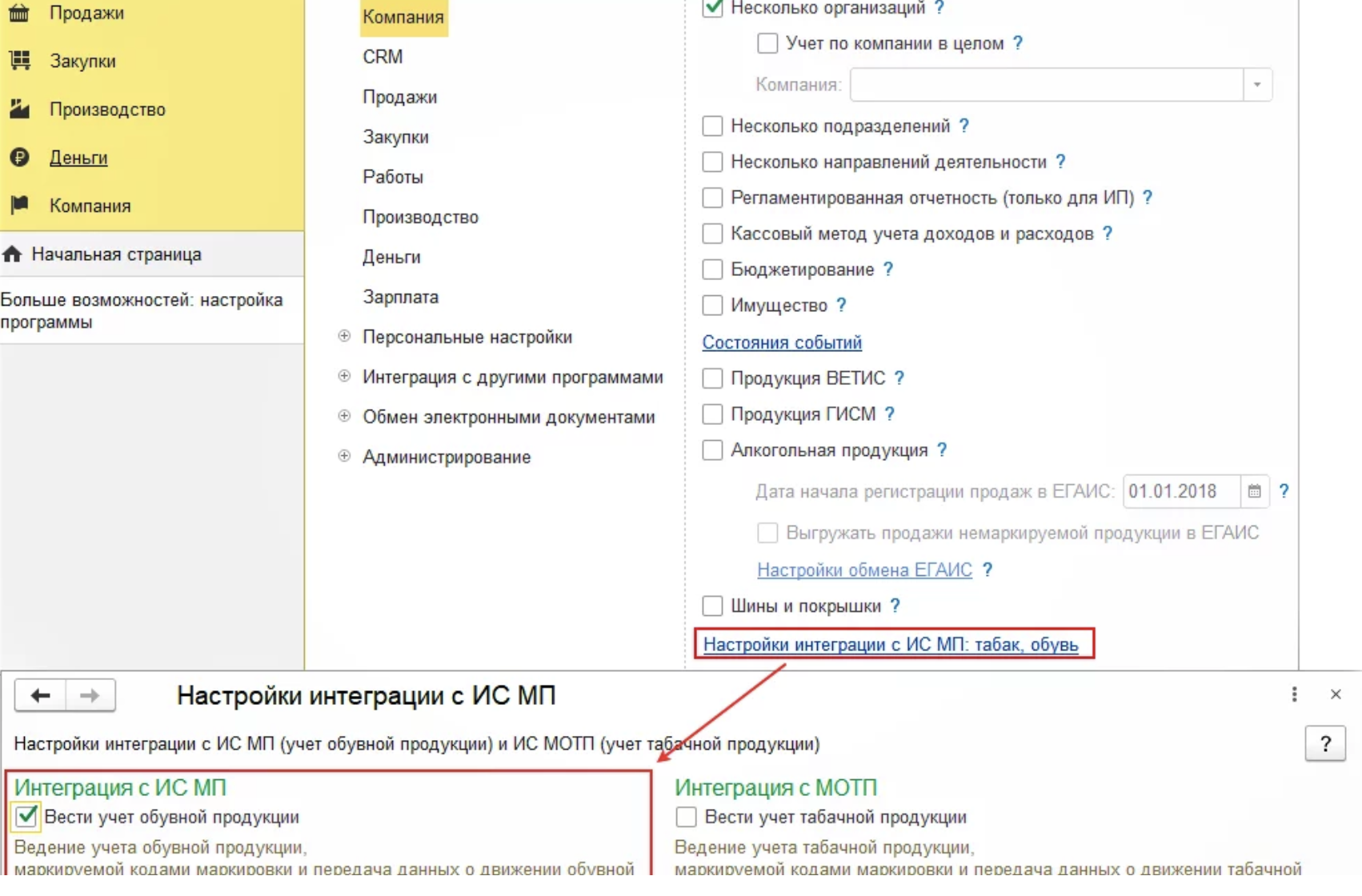
- Выбираем дату, с которой весь товар будет маркироваться и не сможет быть реализован без кода.
- Установите флажок в поле Автоматически обмениваться с ИС МП для настройки автоматического обмена с ГИС МТ. Здесь же можно установить расписание обмена данными с ЧЗ.
- Далее нужно настроить Систему Управления Заказами.
Для настройки СУЗ:
- Заходим в личный кабинет «Честного знака».
- В разделе «Станция управления заказами», находим «Устройства» и нажимаем «Создать».
- Необходимо указать имя компьютера. Выставляем «АСУ ТП» и отмечаем «Автоматически».
- В следующем окне нужно найти поля omsid и токен. Данные с этих строк вставляем в соответствующие поля формы с параметрами СУЗ.
После этого необходимо проверить конфигурацию в характеристиках СУЗ:
- Значения omsid и токен должны быть в нужных строках.
- В «формат обмена» выставляем V2.
- Если пункт «Подключение настроено корректно» отмечен зелёной галочкой, то соединение установлено.
- В карточке номенклатуры отмечаем новое поле с нужной товарной группой.
Если все сделано правильно, настройка будет выполнена успешно.
Про ЭДО в 1С
С 1.01.2022 года все участники оборота маркированных товаров должны выбрать оператора и подключиться к электронному документообороту (ЭДО). Это нужно для того, чтобы сообщать об изменениях прав собственности на товар. При передаче данных через оператора документооборота продавец добавляет коды маркировки в электронный платежный документ, который должны подписать обе стороны. Удобство в том, что все происходит удаленно, а система ЭДО автоматически направляет подписанные документы в ЧЗ. Далее происходит регистрация нового собственника.
Компания “Денвик” подскажет: как выбрать оператора ЭДО для вашей продукции и что важно знать при работе с ЭДО.
Автоматизация процессов документооборота возможна и напрямую с 1С,в конфигурации Астор. Как это настроить, что важно проверить перед подписью документов и инструкции по работе ЭДО с 1С читайте в нашем блоге.
Безусловно, для корректной работы 1С требуется обновить ее до последней версии и проверить все настройки для работы. Компания “Денвик” поможет официально обновить ваш пакет 1С и настроить работу с системой «Честный знак». Оставляйте контакты и наш менеджер непременно ответит на все вопросы.
Зачем нужна интеграция 1С с системой отслеживания?
«1С» — это продукт для автоматизации предприятий, с его помощью возможно настроить бизнес-процессы в компании, любого масштаба и направления.
Теперь будем разбираться, а как же связаны 1С и «Честный знак» и зачем вообще их интегрировать вместе?
А если работать сразу из кабинета ЧЗ?
Можно работать и из личного кабинета ИС МТ, но тогда процесс работы будет усложнен лишней рутиной — дополнительным временем на отгрузку, сканирование каждой позиции (запрос включает до 10 GTIN), возможны ошибки введения и контроля.
Вместо того, чтобы заниматься ручным вводом, постоянно проверять данные, использовать две программы для одной задачи можно интегрировать уже имеющуюся на предприятии программу 1С и Информационную Систему Маркировки Товаров.
Такое взаимодействие поможет:
- Исключить двойной ввод данных;
- Исключить ошибки человеческого фактора;
- Автоматизировать и настроить процесс маркировки;
- Автоматически получать уведомления о движении и перемещении товаров.
Маркировка одежды в 1С 8
Одежда относится к категории товаров легкой промышленности. В 1С маркировка одежды включается с помощью настройки Вести учет маркируемой продукции, которая находится Администрирование — Обмен с ИС МП (одежда, обувь, табак) — Настройки и справочники — Интеграция с ИС МП.
После включения настройки возможно выбирать вид продукции Товары легкой промышленности в учетных документах.
В 1С маркировка одежды реализована различными операциями с помощью панели Обмен с ИС МП (одежда, обувь, табак):
- производство маркируемых товаров;
- приобретение маркируемых товаров;
- списание маркируемых товаров;
- отгрузка маркируемых товаров.
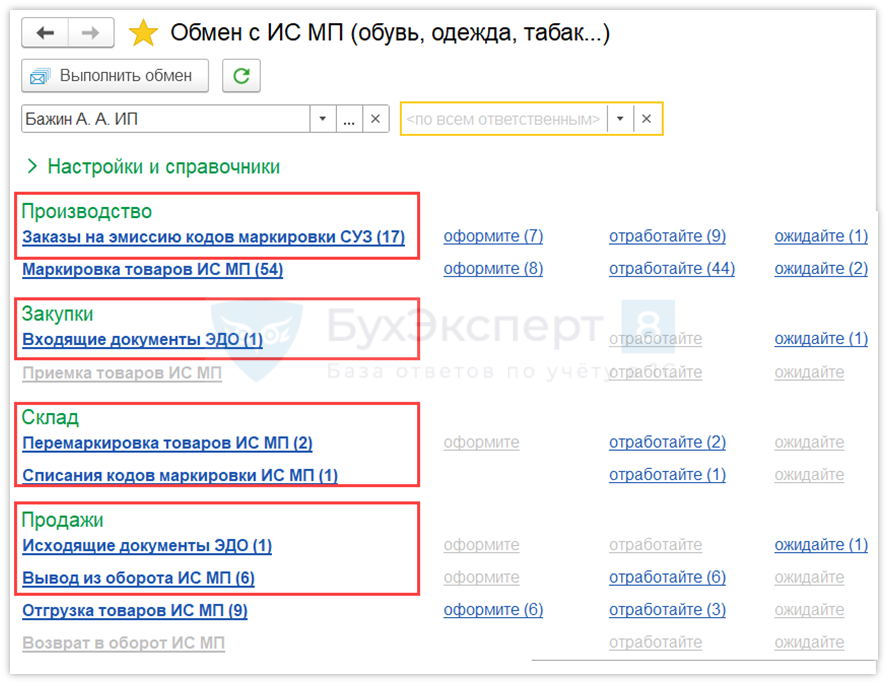
Особенности оформления комиссионных продаж, позиция комитента
С точки зрения комитента, комиссионные продажи можно условно разделить на два этапа:
- Передача товаров на комиссию.
- Отражение в учете комитента факта продажи товаров на основании отчета комитенту.
В информационной базе программы передача товаров на комиссию на стороне комитента отражается документом Реализация товаров и услуг с типом операции Передача на комиссию.
В документе необходимо указать коды маркировки в форме Подбор и проверка маркируемой продукции. Для отражения передачи на комиссию в системе маркировки необходимо оформить электронный документ. В отличие от операции продажи в данном случае это будет не электронный УПД со статусом «1», а Товарная накладная, то есть УПД со статусом «2».
Для передачи товара на комиссию по ЭДО в настройках отправки документов ЭДО с контрагентом должны быть сняты флаги Счет-фактура и первичный документ в одном документе и Счет-фактура и корректировка в одном документе (рис. 4).
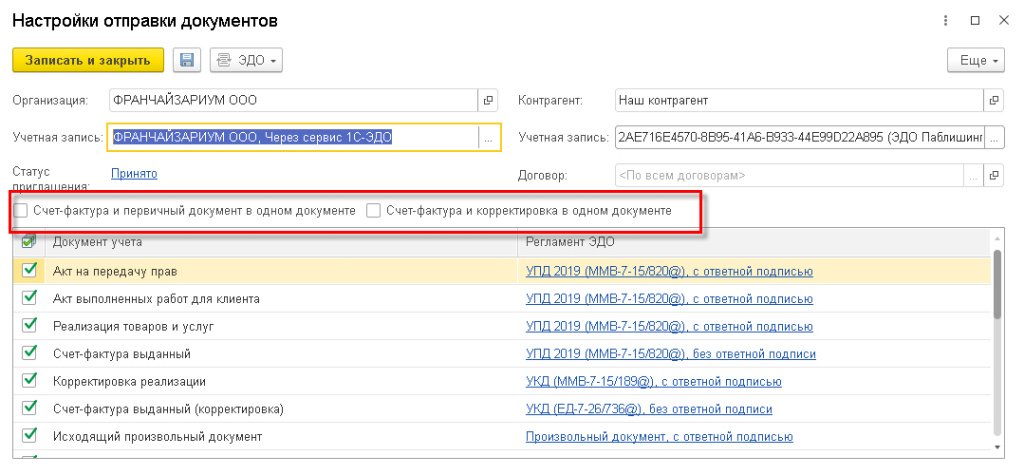
При настроенном ЭДО в документе реализации выводятся меню команд ЭДО и состояние документооборота, в нижней части документа отображается ссылка ЭДО не начат.
Чтобы начать электронный документооборот, можно выбрать в меню по кнопке ЭДО — Отправить электронный документ.
Также можно начать электронный документооборот из формы просмотра электронного документа по кнопке Подписать и отправить. Открыть форму можно по ссылке состояния ЭДО в нижней части документа или в меню по кнопке ЭДО — Посмотреть электронный документ.
После завершения ЭДО указанные в электронной товарной накладной коды маркировки будут по-прежнему в собственности комитента, но при этом будут числиться переданными комиссионеру.
При продаже товаров комиссионером и передаче соответствующей информации в систему маркировки они автоматически перейдут к новому владельцу или будут выведены из оборота. При розничной продаже, а также продаже неучастнику оборота или при приобретении товара для собственных нужд коды будут выведены из оборота. Это можно увидеть в личном кабинете комитента на сайте «Честный знак» в списках Собственные и Переданные. Дополнительных действий со стороны комитента для этого не требуется.
Продажи переданных на комиссию товаров за определенный период в учете комитента отражаются документом Отчет комиссионера о продажах. В системе маркировки этот документ не отражается.
Внедрение обязательной маркировки товаров и поддержка в 1С
Продолжается внедрение государственной информационной системы маркировки и прослеживаемости продукции (ИС МП «Честный знак»).
Поэтапно расширяется и перечень товаров, подлежащих обязательной маркировке:
- с 01.07.2020 — обязательной маркировке подлежат обувные товары (Постановление Правительства РФ от 29.02.2020 № 216);
- с 01.07.2020 — лекарственные препараты (Федеральный закон от 27.12.2019 № 462-ФЗ);
- с 01.07.2020 — вся табачная продукция (Постановление Правительства РФ от 28.02.2019 № 224);
- с 01.10.2020 — запрет оборота немаркированных фототоваров (Постановление Правительства РФ от 31.12.2019 № 1953);
- с 01.10.2020 — начало обязательной маркировки парфюмерной продукции, производимой и ввозимой на территорию Российской Федерации и передача сведений об обороте товаров в систему «Честный знак» (Постановление Правительства РФ от 31.12.2019 № 1956);
- с 01.11.2020 — запрещается производство и импорт немаркированных шин, а также приобретение немаркированных шин участниками оборота, которые работают с производителями и импортерами (Постановление Правительства РФ от 31.12.2019 № 1958);
- с 01.01.2021 — запрет оборота немаркированных товаров легкой промышленности (предметов одежды, постельного, столового, туалетного и кухонного белья) (Постановление Правительства РФ от 31.12.2019 № 1956).
Также проводятся эксперименты по маркировке молока — до 31.12.2020 (Постановление Правительства РФ от 30.03.2020 № 371), кресел-колясок — до 01.06.2021 (Постановление Правительства РФ от 07.08.2019 № 1028). Эксперимент по маркировке велосипедов завершен 31.05.2020. До 30.06.2020 уполномоченные органы должны представить в Правительство РФ доклады с оценкой проведенного эксперимента (Постановление Правительства РФ от 11.09.2019 № 1183).
В «1С:Предприятии 8» реализована вся функциональность, предложенная единым оператором маркировки ЦРПТ. Об интеграции «1С:Предприятия» с госинформсистемами (в т. ч. с системой маркировки) см. в разделе «Поддержка и обучение».
Узнать более подробно о сроках поддержки обязательной маркировки товаров в учетных решениях «1С:Предприятие 8» можно в «Мониторинге законодательства» в разделе «Маркировка».
В 1С:ИТС в разделе «Консультации по законодательству» доступен специальный справочник «Маркировка товаров в ГИС».
На сайте БУХ.1С есть рубрика «Обязательная маркировка товаров».
В 1С:Лектории регулярно проводятся лекции, посвященные вопросам маркировки различных товаров, поддержке в 1С с участием представителей ЦРПТ и экспертов 1С:
- 14.05.2020 — состоялась лекция «Маркировка обуви. Прямой обмен, работа с каталогом. Комиссионная и дистанционная торговля»;
- 04.06.2020 — состоялась лекция «Маркировка шин, духов, фотоаппаратов, поддержка маркировки в решениях системы «1С:Предприятие»». Видеозаписи лекций доступны на сайте 1С:ИТС на странице 1С:Лектория.
- 16.07.2020 — приглашаем на лекцию «Маркировка товаров легкой промышленности, поддержка маркировки в решениях системы «1С:Предприятие»». Подробнее об условиях участия.
По общему правилу для передачи информации о маркированном товаре в систему маркировки используется электронный документооборот (ЭДО) с применением универсального передаточного документа (УПД). О применении ЭДО при работе с маркированным товаром в программах 1С см. в статье «ЭДО при работе с маркированным товаром в 1С».
Участники оборота маркированных товаров, которые по какой-то причине не используют ЭДО (например, сделка носит разовый характер), теперь могут обмениваться данными с системой маркировки напрямую из программ 1С, в том числе из «1С:Бухгалтерии 8».
Начиная с версии 3.0.77.78 в программе появилась возможность передавать коды маркировки в ИС МП «Честный знак» на основании документа реализации. А начиная с версии 3.0.78 можно отражать поступление кодов маркировки с помощью прямого обмена между участниками, не использующими ЭДО.
Кроме того, в «1С:Бухгалтерии 8» начиная с версии 3.0.78 добавлены новые товарные группы для обязательной маркировки на всех этапах оборота в информационной системе «Честный знак».
Маркировка молока в 1С 8
В 1С маркировка молочной продукции обеспечивается настройкой, которая находится Администрирование — Обмен с ИС МП (одежда, обувь, табак) — Настройки и справочники — Интеграция с ИС МП.
В 1С маркировка молочной продукции реализована различными операциями с помощью панели Обмен с ИС МП (одежда, обувь, табак):
Маркировка молока в 1С тесно связана с системой контроля за оборотом продукции, подпадающей под ветеринарный контроль, — ВЕТИС. Именно для этой цели служит категория продукции Молоко и молочная продукция.
Если Вы еще не подписаны:
После оформления подписки вам станут доступны все материалы по 1С:Бухгалтерия, записи поддерживающих эфиров и вы сможете задавать любые вопросы по 1С.
Получите еще секретный бонус и полный доступ к справочной системе БухЭксперт8 на 14 дней бесплатно
Подготовка к интеграции 1С и обязательной маркировки
Для начала интеграции необходимо проверить обязательные моменты и оборудование на своем предприятии:
- Приобрести усиленную электронную подпись, которая подходит для работы с маркированной продукцией.
- Проверить свои онлайн — кассы: обновить ПО и прошивки до последней версии.
- Необходим сканер штрих кодов Data Matrix и его корректная настройка с товароучетной платформой.
- Потребуется покупка принтера этикеток и его подключение к системе.
- Проверить подключение к ЭДО.
Наш каталог продукции
У нас Вы найдете широкий ассортимент товаров в сегментах кассового, торгового, весового, банковского и офисного оборудования
Подключение к Честному знаку в 1С 8
Работа с товарами, подлежащими маркировке, осуществляется через специализированного помощника — Обмен с ИС МП (одежда, обувь, табак). Для этого перейдите Администрирование — Обмен с ИС МП (одежда, обувь, табак). В этом же помощнике настраивается взаимодействие с Честным знаком через меню Настройки и справочники — Интеграция с ИС МП — Параметры подключения к СУЗ.
Подробнее, как настроить взаимодействие с Честным знаком в программе 1С 8.3 Бухгалтерия предприятия, — Настройка подключения к системе маркировки
Настройка электронной подписи
Подключение квалифицированной электронной подписи в 1С 8.3 Бухгалтерия предприятия необходимо для того, чтобы подписывать документы при обмене с Честным знаком, а также для обмена электронными документами с другими организациями-участниками оборота.
Подробнее узнать, как настроить электронную подпись, — Настройка электронной подписи и шифрования
После настройки квалифицированной электронной подписи необходимо настроить взаимодействие с Честным знаком в программе.
Когда необходим сертификат электронной подписи
В общем случае работа с ИС МП «Честный знак» осуществляется с помощью электронного документооборота (ЭДО) и требует наличия сертификата электронной подписи. Он используется для подписания электронных документов (универсального передаточного документа (УПД), универсального корректировочного документа (УКД)) и документов прямого обмена ИС МП (Маркировка товаров ИС МП, Отгрузка товаров ИС МП, Приемка товаров ИС МП, Вывод из оборота ИС МП и т. д.). Также сертификат ЭП нужен для запроса данных ИС МП о текущих статусах и владельцах кодов маркировки, за исключением случая розничных продаж с использованием контрольно-кассовой техники (ККТ) с фискальным накопителем с форматом фискальных данных (ФФД) 1.2, которые выполняют проверку кодов маркировки без авторизации в ИС МП.
Контроль статусов и владельцев кодов маркировки из программы не является обязательным, но позволяет существенно снизить вероятность ошибки отражения операции с кодами маркировки в ИС МП. Дело в том, что успешное выполнение операции в ИС МП возможно лишь при определенном статусе и определенном владельце кодов маркировки. Например, при продаже статус кодов должен быть В обороте, а владельцем кода должен быть продавец. Если эти условия не выполняются, то операция не будет отражена в ИС МП. Контроль статусов из программы позволяет выявлять проблемные ситуации на раннем этапе оформления операции: при подборе товаров в документ Реализация товаров и услуг или в чек в Рабочем месте кассира.
Отложить товар с проблемным кодом до выяснения всех причин значительно проще, чем проводить анализ и решать проблему в случае, если товар уже передан покупателю.
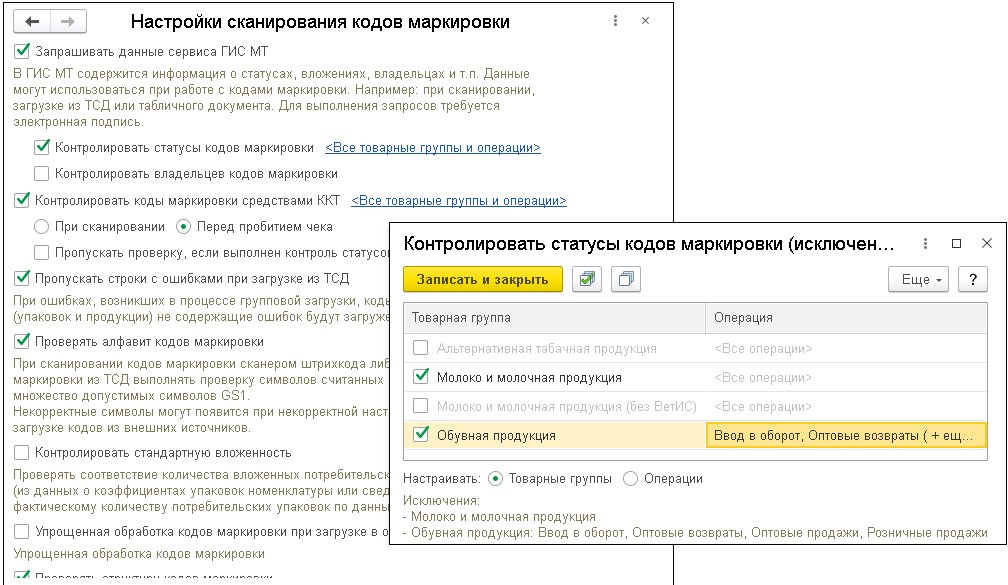
Как правило, получить сертификат ЭП на каждого сотрудника, осуществляющего продажи, и установить сертификат ЭП на каждое рабочее место не представляется возможным. Организовать работу на таких рабочих местах можно следующим образом:
- Работа без авторизации в ИС МП — на таких рабочих местах можно отражать розничные продажи c применением ККТ с фискальным накопителем с ФФД 1.2 c возможностью проверки кода, а также с ККТ с фискальным накопителем предыдущих версий ФФД (1.05, 1.1) без проверки кодов маркировки.
- Работа в клиент-серверной архитектуре с установкой программы-криптопровайдера и сертификата электронной подписи на сервере. В этом случае с любого рабочего места возможна авторизация и подписание документов, то есть выполнение любых операций с маркируемыми товарами.
- Использование на рабочих местах (без доступа к сертификату) ранее полученного и сохраненного в информационной базе токена авторизации. На таких рабочих местах можно выполнять проверку текущего статуса и владельца кода маркировки и получить структуру логистической упаковки. В случае розничных продаж с применением контрольно-кассовой техники с фискальным накопителем предыдущих версий ФФД (1.05, 1.1) это позволяет выполнить предварительную проверку кодов и далее оформить продажу с применением ККТ. В случае оптовых продаж на рабочем месте без сертификата ЭП можно выполнить подбор и проверку товаров, подготовить электронный документ или документ прямого обмена с ИС МП для дальнейшего подписания и отправки документа уполномоченным сотрудником на рабочем месте с установленным сертификатом ЭП.
Рассмотрим подробнее указанные варианты.
Регистрация в системе Честный знак
Перед началом работы с маркировкой в программе 1С 8.3 необходимо зарегистрировать организацию в системе «Честный знак». Только после этого программа позволит производить все операции по маркировке.
Подробнее узнать, как подключится к системе «Честный знак», — Регистрация в системе маркировки Честный знак
Передача кодов маркировки напрямую в ИС МП
Начиная с версии 3.0.77.78 в «1С:Бухгалтерии 8» появилась возможность прямого обмена с ИС МП «Честный знак» для передачи кодов маркировки на основании документа реализации, когда между участниками сделки не используется ЭДО. На текущий момент такой вариант обмена с системой маркировки может применяться при комиссионной торговле маркированными товарами. Также прямой обмен можно применять, если маркируемый товар будет использоваться покупателем в личных целях (не для продажи).
Оптовая продажа маркированной обуви отражается документом Реализация (акт, накладная) (раздел Продажи). Документ заполняется любым удобным способом (например, на основании Счета покупателю). Если в программе настроена интеграция с ИС МП*, то в табличной части документа рядом с наименованием обуви располагаются пиктограммы, отражающие статус проверки подбора кодов маркировки — Data Matrix кодов (Data Matrix код — двумерный матричный штрихкод, который обычно выглядит как квадрат, состоящий из черно-белых элементов). Первоначально пиктограммы окрашены в красный цвет, поскольку коды маркировки не подобраны. После заполнения документа следует перейти по гиперссылке Подобрать и проверить обувную продукцию. Открывается форма подбора и проверки обувной продукции. На этом шаге требуется просканировать Data Matrix коды, чтобы идентифицировать каждую пару обуви.
После завершения указанной процедуры пиктограммы меняют цвет на зеленый — программа сигнализирует, что все номенклатурные позиции подобраны корректно.
Примечание:
* Как настроить «1С:Бухгалтерию 8» (ред. 3.0), промаркировать остатки, отразить приобретение и реализацию маркированной обувной продукции, см. в статье «Как работать с маркировкой обуви в «1С:Бухгалтерии 8″».
Для участников оборота маркированных товаров в подвале формы документа Реализация (акт, накладная) теперь доступна ссылка, перейдя по которой можно создать документ отгрузки товаров для передачи в ИС МП. При этом пользователю также доступна и ссылка, перейдя по которой можно настроить ЭДО и начать обмен электронными документами с покупателем.
Если ЭДО с покупателем не планируется, то следует создать специальный документ Отгрузка товаров ИС МП, перейдя по соответствующей ссылке. Данный документ не содержит бухгалтерских проводок и предназначен исключительно для передачи кодов маркировки в ИС МП «Честный знак».
Документ Отгрузка товаров ИС МП заполняется автоматически на основании документа реализации и состоит из закладок Основное и Товары.
На закладке Основное документа Отгрузка товаров ИС МП указывается основная информация о продаже товара покупателю: дата и номер первичного документа, сведения о грузоотправителе и грузополучателе (рис. 3).
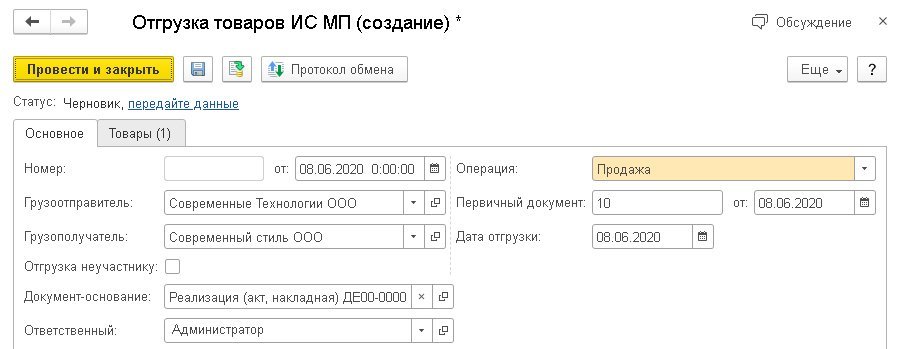
Рис. 3. Отгрузка товаров ИС МП, закладка «Основное»
Если покупатель будет использовать обувь в личных целях (не для продажи), то следует установить флаг Отгрузка неучастнику.
На закладке Товары документа Отгрузка товаров ИС МП в табличной части указываются сведения о проданных товарах: наименование, статус проверки кодов маркировки, количество, цена, ставка НДС, общая стоимость с учетом НДС (рис. 4).
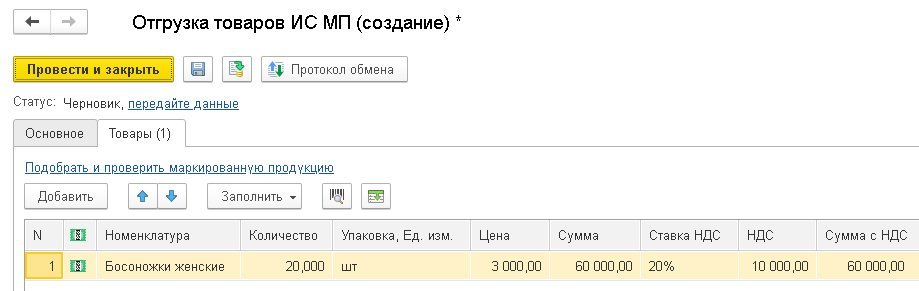
Рис. 4. Отгрузка товаров ИС МП, закладка «Товары»
При создании документа Отгрузка товаров ИС МП в поле Статус устанавливается значение Черновик. Чтобы отправить данные в ИС МП «Честный знак», следует перейти по гиперссылке передайте данные.
После успешной передачи кодов маркировки в ИС МП статус документа меняется и принимает значение Подтвержден (обработан получателем). Данный статус документа отгрузки также автоматически отражается в подвале документа-основания Реализация (акт, накладная). На этом цикл прямого обмена с ИС МП при передаче кодов маркировки завершается.
Напоминаем, что основным рабочим местом (рабочим столом), где собраны все актуальные задачи пользователя по работе с маркированными товарами, является панель обмена с ИС (раздел Администрирование).
После передачи данных в систему маркировки в панели обмена появляется активная гиперссылка Отгрузка товаров ИС МП, по которой можно перейти в список документов Отгрузка товаров ИС МП (он же журнал документов прямого обмена с ИС МП «Честный знак»), где документы отгрузки в списке группируются в хронологическом порядке. Здесь также можно наблюдать за этапами обмена и за изменениями статусов документов.
Установка сертификата ЭП и подписание сообщений на сервере
Для авторизации в ИС МП и подписания сообщений информационного обмена с ИС МП и электронных документов на сервере нужно:
- Установить средство криптографической защиты и сертификат ЭП на сервере. Если сертификат ЭП использует аппаратный ключ защиты (токен), то он тоже должен проверяться на сервере. На рабочих местах в указанном случае это делать не нужно.
- Установить и настроить в 1С сертификат ЭП с сервера.
В форме настроек можно настроить расписание для автоматического обмена с ИС МП. Для этого необходимо для каждой организации указать сертификат электронной подписи и сохранить пароль к нему (по ссылке Настроить сертификаты организаций для подписания сообщений и авторизации на сервере). Для каждого сертификата, используемого при обмене с ИС МП, следует указать Организацию и пользователя, имеющего право подписи сообщений.
На что обратить внимание
При таможенном оформлении маркируемых товаров таможенные органы могут запросить список кодов маркировки.
Установленного формата и типовой выгрузки кодов маркировки на дату подписания номера в печать нет.
Такой список нужно подготовить по требуемому таможней формату вручную или с использованием внешних средств.
При передаче маркируемых товаров в оптовой торговле
Рассмотрим основные вопросы, на которые должны обратить внимание компании оптовой торговли.
Взаимодействия абонентов операторов «1С-ЭДО» с абонентами других операторов
Основным вариантом взаимодействия между организациями — участниками оборота маркируемой продукции является передача электронных документов. Обязательным условием завершения электронного документооборота является получение ответного титула — подтверждения приемки товара со стороны покупателя. Обмен электронными документами возможен между абонентами одного оператора ЭДО или между абонентами операторов, между которыми настроен роуминг.
Если с оператором контрагента не настроен роуминг, то можно воспользоваться документами прямого обмена ИС МП: Отгрузка товаров ИС МП и Приемка товаров ИС МП.
Существуют и другие варианты взаимодействия, например, подтверждение получения товара с использованием внешнего программного обеспечения стороннего оператора ЭДО, но они менее удобны для пользователя.
Также необходимо учитывать, что некоторые операторы ЭДО осуществляют передачу кодов маркировки только на определенных тарифах. В соответствии с актуальными тарифными планами для пользователей 1С-ЭДО отдельной платы за передачу кодов маркировки не предусмотрено. Это в том числе касается случая получения документов от поставщика — абонента другого оператора ЭДО, который взимает отдельную плату за передачу электронных документов с кодами маркировки.
В 1С-ЭДО получение документов — бесплатно. Плата в этом случае взимается с отправителя. При отгрузке маркируемой продукции получателю — абоненту оператора ЭДО, который взимает плату, коды маркировки передаются оператором получателя, только при условии внесения получателем платы.
Что делать, если коды, переданные в УПД через ЭДО, не перешли в ИС МП к покупателю
Это один из самых частых вопросов. Причин тут может быть несколько на разных этапах передачи электронного документа:
- Продавец мог некорректно оформить отгрузку, в том числе не указать коды.
- Оператор ЭДО контрагента может передавать коды маркировки только на определенных тарифах.
- Возникли технические проблемы при передаче кодов от оператора ЭДО в ЦРПТ.
- Продавец мог передать некорректные коды маркировки (например, не в статусе «в обороте» или коды, не принадлежащие ему):
- при использовании программ 1С это возможно, если у пользователя в настройках интеграции с ИС МП сняты флаги Контролировать статусы кодов маркировки и Контролировать статусы кодов маркировки при розничных продажах;
- оператор ЭДО не проверяет передаваемые коды на корректность введенных позиций и их статус;
- все коды передаются в ИС МП. Некорректные коды или коды в неправильном статусе не будут отработаны ИС МП.
Для решения проблемы первое, что нужно сделать, — попытаться локализовать причину:
- покупателю нужно проверить в форме представления полученного электронного документа, что в нем указаны передаваемые коды маркировки;
- нужно попросить поставщика проверить, указаны ли коды в форме представления документа на стороне продавца. Для абонентов сторонних операторов — убедиться, что передача кодов предусмотрена его тарифным планом;
- если коды отображаются в форме представления электронного документа и на стороне продавца, и на стороне покупателя, то нужно проверить корректность этих кодов. Например, это можно сделать в личном кабинете «Честного знака» или с помощью мобильного приложения «Честного знака»;
- проверить в ЛК ИС МТ статус обработки документа.
Если все предыдущие пункты проверены, то рекомендуется подождать сутки после отправления документа, так как на обработку документов нужно время и возможны проблемы со связью. Если в течение суток проблема не решится, то пользователям сервиса 1С-ЭДО рекомендуется обратиться в техническую поддержку сервиса, уточнив дату отправки, реквизиты получателя и отправителя, ID документа (он отображается в верхней части визуализации документа), рис. 8.
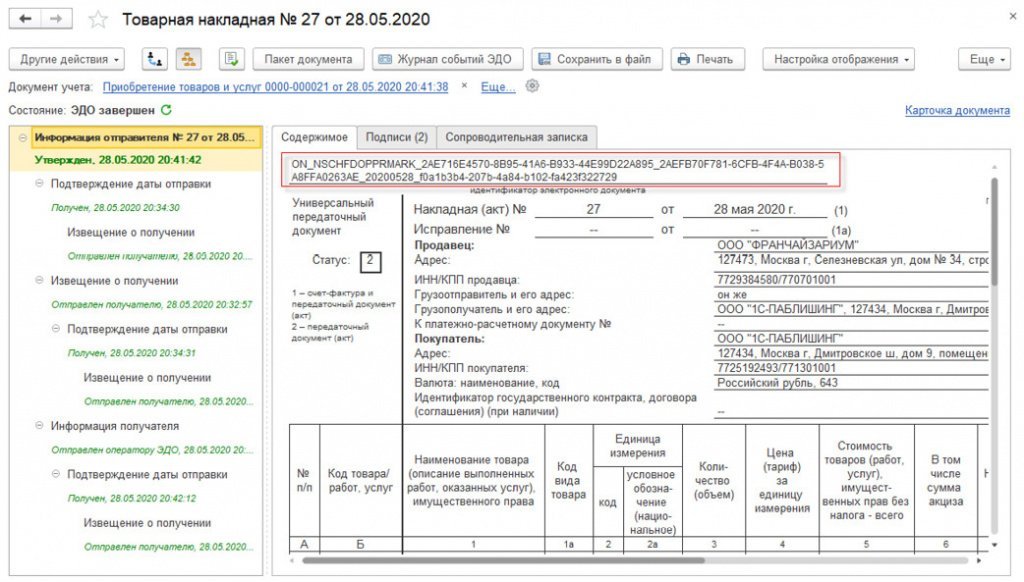
Пользователям других сервисов рекомендуем обратиться в службу поддержки своего оператора ЭДО.
Если все указанные действия проделаны, корректность кодов и их статусов не вызывает сомнений и они есть в электронных документах, а поддержка оператора ЭДО не видит проблем с передачей документов, то рекомендуем обращаться в поддержку ЦРПТ.
Проблемы со статусом и собственником товаров
Общее правило — маркированный товар на момент продажи должен принадлежать продавцу и находиться в статусе, предусматривающем дальнейшую продажу, в частности «В обороте». Эти условия проверяются в программе на стороне продавца в момент оформления продажи и на стороне покупателя в момент поступления товара. В случае их невыполнения выводится соответствующее сообщение.
Из правила существуют исключения — например, табачная продукция, произведенная до 01.07.2020, может не числиться в ИС МОТП за продавцом и даже не быть в обороте. Решения по таким исключениям могут приниматься оперативно уже в период обязательной маркировки. Чтобы учесть подобные исключения в типовых сценариях работы в типовых решениях 1С, требуется время. До этого момента для выполнения операций с товаром, попадающим под категорию исключений, могут потребоваться исключительные меры. Например, если поступившая табачная продукция не проходит проверку по владельцу или статусу в программах 1С, то соответствующие проверки можно отключить. В остальных случаях требуется более детальный анализ.
Если при проверке поступившей маркируемой продукции в графе Статус проверки указывается, что владельцем кодов является организация-покупатель, значит, поступление этих кодов маркировки уже было оформлено. Например, это могло быть оформлено в ЛК ИС МП, внешнем ПО стороннего оператора ЭДО, электронный документ поступления уже принят без проверки или это может быть дубль документа.
Если в графе Статус проверки указан ИНН третьей организации (не покупателя и не продавца), то возможно, что движение кодов не было отражено по всей цепочке от производителя до текущего продавца, или коды были получены по одной организации, а далее ошибочно отправлены от другой организации (возможно, аффилированной с первой). В этом случае необходимо совместно с поставщиком уточнить принадлежность кодов. Если ситуация укладывается в установленные исключения, то проверку кодов по владельцу можно просто отключить (меню Еще в форме проверки маркируемой продукции).
В некоторых случаях для групповых упаковок в графе Статус проверки может отображаться значение Не определен. Возможная причина — продавец, оформляющий операцию из стороннего ПО, не предоставил покупателю согласие на просмотр групповой упаковки. К сожалению, в актуальных на дату подписания номера в печать версиях программ 1С нет встроенного инструмента, который позволяет проверить и, при необходимости, запросить согласие продавца на просмотр групповых упаковок, но такая возможность будет поддержана в решениях 1С. В настоящее время можно обратиться к поставщику для предоставления такого согласия в личном кабинете «Честного знака» или, если есть уверенность в корректности кодов, переданных в составе групповой упаковки, принять документ без проверки кодов.
Существуют и другие причины такого статуса. Их нужно рассматривать индивидуально, предварительно проверив корректность переданных кодов.
ЭДО поддерживает не все сценарии
На дату подписания номера в печать не все сценарии реализуемы средствами ЭДО. В частности, это отгрузка неучастнику и отгрузка для собственных нужд покупателя. Отразить такие операции можно документами прямого обмена ИС МП: Отгрузка товаров ИС МП — Приемка товаров ИС МП. Использование ЭДО в этом случае уже не требуется, но может использоваться для нужд отражения хозяйственной операции без передачи кодов маркировки. В этом случае электронный документ на отгрузку создается после оформления документа Отгрузка товаров ИС МП.
Отражение возврата продукции, отгруженной неучастнику или для собственных нужд покупателя, в настоящее время не реализовано на уровне ЦРПТ.
На что обратить внимание при розничных продажах
Код маркировки передается в чеках, связанных с передачей товаров покупателю (виды расчетов: полный расчет/частичный расчет и кредит). В чеках на оплату без отгрузки (виды расчетов: аванс/предоплата оплата/оплата кредита) передача кода маркировки не предусмотрена.
В печатной форме чека рядом с маркируемым товаром выводится пометка «М».
Код, переданный в составе чека, оператор фискальных данных самостоятельно передает в ИС МП. Дополнительных действий со стороны пользователя для этого не требуется. Корректный код маркировки будет отработан и выведен из оборота. Для исключения передачи некорректных кодов рекомендуется в 1С включить настройку Контролировать статусы кодов маркировки при розничных продажах в форме Настройки интеграции с ИС МП и проверять коды маркировки в момент их сканирования при оформлении продажи.
Организация работы, если часть операций с маркируемым товаром отражается в стороннем ПО
В программе 1С можно работать с маркируемыми товарами, даже если код маркировки был заказан/получен не из программы. В программе такие коды не хранятся.
Сопоставлять, проверять, вносить вручную в справочник Штрихкоды товаров и упаковок эти коды не нужно. До момента фактического выполнения операций с маркированным товаром эти коды в программе не требуются.
При фактическом выполнении операции код нужно указать в форме подбора и проверке маркируемой продукции или в рабочем месте кассира (РМК) любым предусмотренным в программе способом. Статус кода и его принадлежность проверяются по данным ИС МП. Если статус и принадлежность кода организации верные, то проблем с проведением операции не будет.
Если программа не сможет автоматически сопоставить считанный код маркировки с номенклатурой организации по коду GTIN, то потребуется дополнительно указать номенклатуру.
При розничных продажах маркируемых товаров (в них форма подбора и проверки не используется), если по коду маркировки программа не может автоматически определить номенклатуру, нужно считывать и код маркировки, и штрихкод EAN13.
Настройка справочника Номенклатура
Для маркировки товаров в 1С нужно настроить справочник . Если товар маркируемый, то в его карточке необходимо указать признак отнесения к определенной группе маркируемой продукции. За это отвечает настройка Маркировка и контроль.
Подробнее, как настроить справочник Номенклатура, — Подготовка нормативно-справочной информации для маркировки товаров в 1С
Теперь все готово для начала работы с маркировкой в 1С.
Оформление сделок между участниками оборота с 01. 2022
С 01.01.2022 продажи между участниками оборота могут оформляться только с использованием электронного документооборота (ЭДО) (Постановление Правительства РФ от 31.12.2020 № 2464).
1С:ИТС
Об изменениях в правилах маркировки, внесенных Постановлением Правительства РФ от 31.12.2020 № 2464, см. в разделе «Консультации по законодательству»
В программах 1С для обмена электронными документами с контрагентами применяется встроенный сервис 1С-ЭДО. Подробнее о том, как подключиться к 1С-ЭДО, см. на сайте 1С-ЭДО (доступна видеоинструкция).
Быстро и легко освоить 1С-ЭДО можно с помощью видеороликов, см. на сайте 1С-ЭДО в разделе «Техподдержка». Если пользователь 1С-ЭДО только начинает знакомство с сервисом, то в освоении функционала и решении возникших вопросов помогут контекстные советы-подсказки.
Порядок работы с использованием ЭДО рассмотрен в статье «Оформление в 1С операций с маркируемыми товарами электронными документами».
Для работы с ЭДО необходим установленный на компьютер и прописанный в разделе НСИ и администрирование — Настройка интеграции — Обмен электронными документами — Электронная подпись и шифрование — Электронные подписи сертификат электронной подписи.
Как правило, сертификат уже установлен на компьютере, с которого ведется работа с маркируемой продукцией, так как он также необходим и для авторизации в системе маркировки «Честный знак».
Кроме того, должна быть включена функциональная опция НСИ и администрирование — Настройка интеграции — Обмен электронными документами — Обмен с контрагентами — Сервисы ЭДО и заданы настройки электронного документооборота.
Подробнее о настройках 1С-ЭДО см. на сайте 1С-ЭДО.
На стороне продавца маркируемой продукции оформляется документ Реализация товаров и услуг, в котором в форме подбора и проверки маркируемой продукции необходимо указать коды маркировки фактически отгружаемых единиц продукции.
При настроенном электронном документообороте в документе Реализация товаров и услуг выводятся меню команд ЭДО и ссылка с указанием состояния документооборота (рис. 1), используя которые можно оформить исходящий электронный документ непосредственно из документа программы.
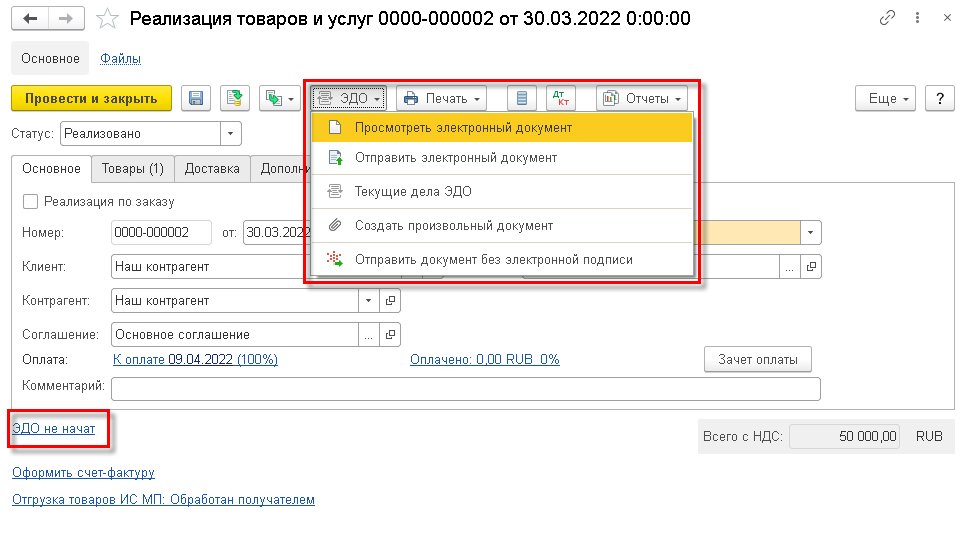
Также исходящий электронный документ может быть оформлен из формы Обмен с ИС МП (обувь, одежда, табак) по ссылке оформить в строке Исходящие документы ЭДО или в рабочем месте Главное — ЭДО — Текущие дела ЭДО.
Подготовка электронного документа включает несколько этапов.
Прежде всего, необходимо создать электронный документ и проверить корректность его оформления. Применительно к маркируемым товарам следует проверить указание кодов маркировки в разделе Номера средств идентификации товаров в форме визуализации электронного документа.
Далее документ следует подписать и отправить. Подписание сформированных электронных документов лицом, имеющим право электронной подписи, можно произвести из формы по кнопке Подписать и отправить. Если у текущего пользователя нет права подписи, то программа направит сформированный электронный универсальный передаточный документ (УПД) на подпись лицу, имеющему такое право. Этот сотрудник увидит документ в папке Подписать списка исходящих документов Текущие дела ЭДО.
После отправки документа оператору оператор предоставляет документ Подтверждение даты получения. Этот документ важен, так как его дата считается датой выставления счета-фактуры. Он формируется практически сразу, и после информационного обмена информация о получении подтверждения будет отображаться в левой части формы электронного документа, а также в статусе документа (рис. 2).
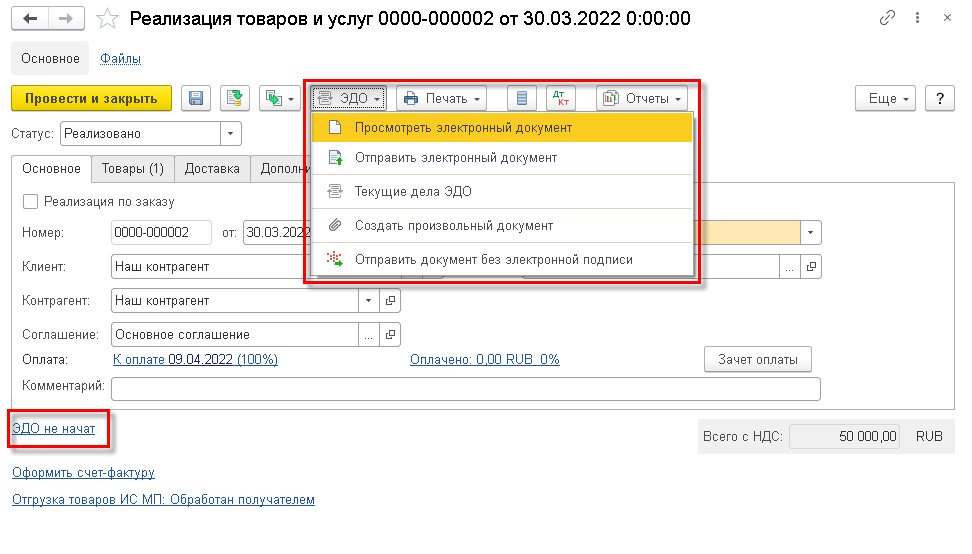
После Подтверждения даты получения оператор ЭДО выполняет проверку счета-фактуры в электронной форме и направляет продавцу подтверждение оператора ЭДО, заключившего договор с продавцом, о получении счета-фактуры в электронной форме от продавца, с указанием даты и времени поступления счета-фактуры и результатов проверки (пп. «в» п. 15 Порядка обмена, утв. приказом Минфина России от 05.02.2021 № 14н).
Подробнее о том, как в 1С получить электронный документ, см. на сайте 1С-ЭДО.
Просмотреть содержимое поступившего электронного документа можно, дважды щелкнув по активной строке из списка Текущие дела ЭДО в любом месте, кроме гиперссылки в графе Отражение в учете. В форме просмотра поступившего электронного УПД отражаются в том числе в разделе Номера средств идентификации товара сведения о кодах маркировки приобретенной маркируемой продукции.
Подпунктом «а» пункта 19 Порядка обмена предусмотрено, что покупатель по взаимному согласию с продавцом может формировать извещение о получении счета-фактуры.
Извещение будет сформировано на стороне покупателя и отправлено оператору ЭДО в соответствии с настройками его информационной системы. Как правило, это происходит автоматически в момент получения покупателем электронного счета-фактуры или УПД. Получение продавцом таких документов от покупателя происходит при очередном сеансе связи с оператором ЭДО. Отправка и получение такого извещения еще не означают принятия товара.
Способ обработки поступающих электронных документов в учетной системе по каждому контрагенту зависит от настройки в разделе Администрирование — Обмен электронными документами — Обмен с контрагентами — Настройки ЭДО на закладке Настройки получения по соответствующему контрагенту в форме Настройка отражения документов в учете.
Если в графе Способ обработки будет установлено значение Автоматически, то при получении электронного УПД, включающего счет-фактуру и первичный документ, в программе будут сразу автоматически сформированы два документа учетной системы: Приобретение товаров и услуг и Счет-фактура полученный.
Если в настройках получения будет стоять способ обработки Вручную в форме электронного документа, то при получении электронного УПД в папке Отразить в учете в графе Отражение в учете будет стоять гиперссылка со значением Создать документы, при переходе по которой можно создать учетные документы в информационной базе интерактивно.
В любом случае в созданных документах необходимо выполнить проверку поступившей маркируемой продукции.
После успешного завершения проверки поступивших кодов маркировки для завершения обмена электронными документами покупатель должен утвердить электронный документ, а также передать оператору ЭДО Информацию покупателя.
На стороне продавца после обработки информации покупателя оператором ЭДО во время очередного сеанса связи информация покупателя будет загружена в информационную базу.
После получения информации покупателя о принятии товара без претензий электронный документ переходит в состояние ЭДО завершен и больше не будет отображаться в папке Исходящие — На контроле в рабочем месте Текущие дела ЭДО.
Как и зачем
Маркировка товаров, как любая новая деятельность, для многих компаний непривычна. Еще недостаточно накоплены практические навыки работы, нормативная база на начальном этапе массового внедрения новых правил работы еще нестабильна и часто меняется, отсутствуют разъяснения по отдельным нормам законодательства. Кроме того, движение маркируемых товаров отражается в большом количестве систем, относящихся к разным операторам, отвечающим за эти системы.
Непосредственный учет движения кодов маркировки ведется в Информационной системе маркировки и прослеживания (ИС МП), также называемой Государственной информационной системой маркировки товаров (ГИС МТ), или «Честный знак». Оператором этой системы является компания «Центр развития Перспективных технологий» (ЦРПТ). Именно в ИС МП хранится информация о текущем владельце и статусы кода маркируемой продукции.
Программы 1С лишь получают эти данные от ИС МП. Изменение владельца и статуса происходит также на стороне ИС МП на основе переданных ей данных, причем они могут передаваться непосредственно из 1С или опосредованно, через оператора электронного документооборота (ЭДО) или оператора фискальных данных (ОФД), рис. 1.

Успешное отражение движения маркируемой продукции требует отлаженного взаимодействия всех указанных систем на уровне их операторов, синхронной реализации требований законодательства в этих системах. Со стороны пользователя необходимо подключение к каждой из систем и их правильная настройка.
Фирма «1С» прилагает все усилия, чтобы сделать взаимодействия с этими системами проще и прозрачнее для пользователя. В частности, сервис 1С-ЭДО обеспечивает бесшовную интеграцию с оператором ЭДО: все операции с электронными документами выполняются непосредственно из программы 1С, без необходимости устанавливать и настраивать стороннее программное обеспечение. Тем не менее, нельзя полностью исключить сложность работы с маркируемыми товарами, объективно обусловленную большим числом вовлеченных во взаимодействие систем и их операторов. К сожалению, в каждой из этих систем и интерфейсах взаимодействия между ними возможны свои ограничения и рассогласования. Это нужно учитывать, начиная работу с маркируемым товаром, заранее обращая внимание на место возможного возникновения проблем.
Какие конфигурации 1С поддерживают работу с маркировкой
Для учета товаров и удаленного взаимодействия с ИС МТ «Честный ЗНАК» наиболее подходящей и востребованной является программа 1С. Соответствующие настройки в программе для отслеживания товаров есть у следующих конфигураций:
- «Бухгалтерия».
- «Розница».
- «Управление нашей фирмой».
- «Управление торговлей».
- «ERP».
- «Комплексная автоматизация».
Эти подпрограммы «1С: Предприятие» будут поддерживать все необходимые функции: эмиссия, проверка в режиме онлайн, нанесение, печать/перевыпуск кодов маркировки, ввод и вывод позиций из оборота, производить отгрузку, прием и списание маркированного товара.
Если требуется помощь
При возникновении вопросов, связанных с маркировкой товаров, рекомендуется изучить доступные материалы 1С:
По новым товарным группам, подлежащим обязательной маркировке, — одежде, шинам, туалетной воде, молочной продукции, велосипедам, фотоаппаратам, креслам-коляскам — на дату подписания номера в печать на сайте 1С:ИТС специальных разделов нет, однако порядок работы с указанными товарными группами во многом аналогичен обуви. В связи с этим рекомендуется также ознакомиться с материалами из раздела о маркировке обуви.
Найти ответ в 1С:ИТС будет быстрее, так как обработка вопросов на линии консультации 1С в условиях высокой нагрузки в любом случае потребует определенного времени.
При обращении на линию консультаций в письме нужно обязательно указать:
- Конфигурацию и версию программы 1С с точностью до 4 знаков ее номера. Сообщения об ошибках принимаются к рассмотрению только при воспроизведении на актуальной версии типовой конфигурации.
- Описать решаемую задачу и пошаговый порядок действий желательно с приложением скриншотов.
- Ожидаемый и полученный результат.
- Если возникает проблема с проверкой или передачей конкретных кодов, то перед отправкой сообщения необходимо проверить статус и принадлежность проблемных кодов в личном кабинете «Честного знака» или мобильного приложении «Честного знака» и привести результат этой проверки.
Без этой информации в большинстве случаев просто невозможно проанализировать ситуацию и дать ответ по существу. Чем более точно будет описана ситуация, тем точнее и быстрее будет дан ответ.
***
Маркировка продукции, как любая новая и технически сложная сфера хозяйственной деятельности, требует новых знаний и опыта их применения. Ее внедрение объективно не может быть абсолютно простым и беспроблемным. Однако высокая квалификация и высокая степень участия специалистов, в том числе партнеров 1С, во внедрении маркировки в компаниях позволяет свести основные проблемы к минимуму, а по оставшимся вопросам быстро определять область возникновения проблемы и оперативно их решать.
От редакции. В 1С:Лектории регулярно проводятся лекции по вопросам маркировки различных товаров, поддержке в 1С с участием представителей ЦРПТ и экспертов 1С. В частности, 22.10.2020 состоялась онлайн-лекция «Маркировка остатков табака и работа с альтернативной табачной продукцией в программах 1С:Предприятие». Видеозапись доступна для просмотра всех желающим на сайте 1С:ИТС на странице 1С:Лектория.
Маркировка шин в 1С 8
Маркировка шин 1С обеспечивается настройкой, которая находится Администрирование — Обмен с ИС МП (одежда, обувь, табак) — Настройки и справочники — Интеграция с ИС МП.
После включения настройки возможно выбрать вид продукции Шины и автопокрышки в учетных документах.
В 1С маркировка шин реализована различными операциями с помощью панели Обмен с ИС МП (одежда, обувь, табак):
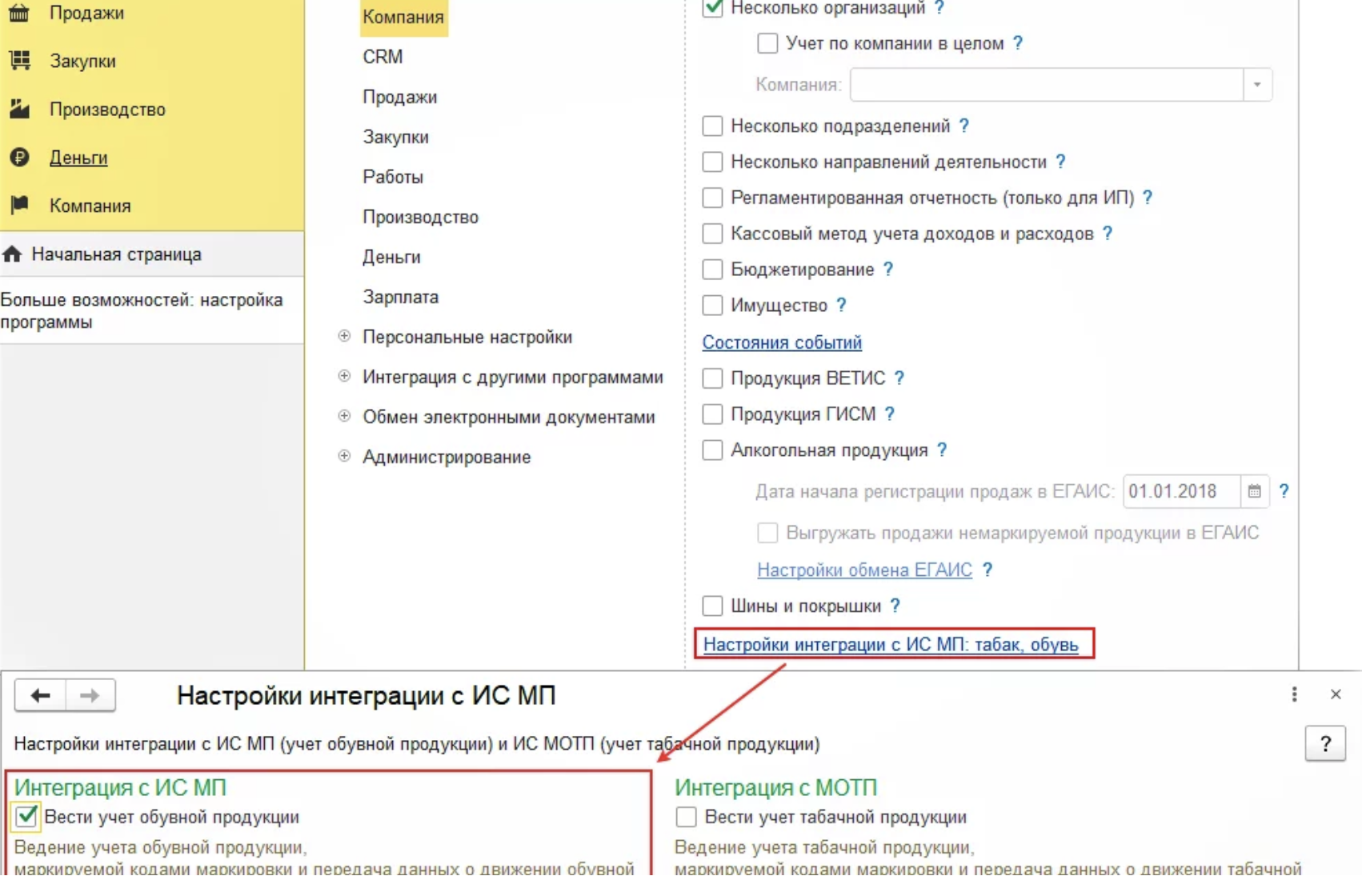
Особенности продажи маркируемых товаров для собственных нужд
Требование использовать ЭДО для оформления сделок распространяется на случаи приобретения маркируемой продукции оптовым покупателем для собственных нужд. Причем это касается как покупателя — участника оборота, так и оптового покупателя, не зарегистрированного в системе маркировки. Такие маркируемые товары должны быть выведены из оборота после перехода права собственности на них.
Факт такой отгрузки должен быть указан при оформлении реализации. В документе Реализация товаров и услуг на закладке Дополнительно предусмотрен реквизит Маркируемая продукция, который может принимать значения Не выбывает из оборота или Выбывает из оборота по причине использования покупателем для собственных нужд (рис. 3).
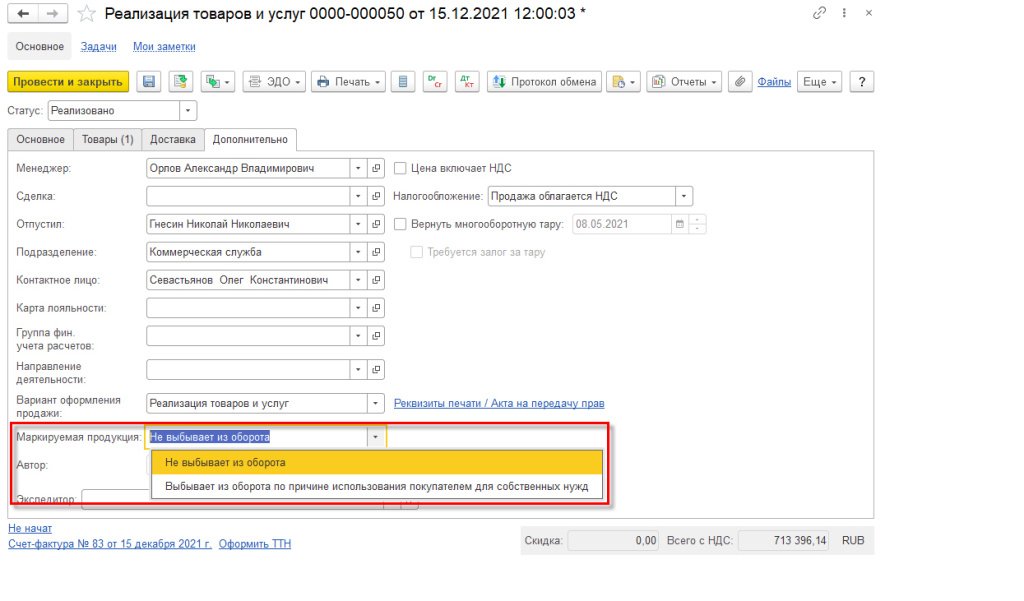
При указании значения данного реквизита Выбывает из оборота по причине использования покупателем для собственных нужд в электронном документе, сформированном по такой реализации, будет заполнен признак отгрузки для собственных нужд покупателя с выводом из оборота.
Аналогичный реквизит предусмотрен также в справочнике Договоры контрагентов. Реквизит не обязателен для заполнения. В случае если этот реквизит не будет заполнен, признак вывода из оборота в электронном документе не заполняется и отгрузка считается отгрузкой участнику оборота.
